4D v14.3
Page Méthodes
 Page Méthodes
Page Méthodes
Cette page permet de définir l’interface, l’affichage par défaut et les options de fonctionnement de l’éditeur de méthodes. Elle est divisée en deux parties, accessibles via les onglets Styles et Options.
Ces menus vous permettent de définir la police et la taille des caractères utilisés dans la zone de saisie de l’éditeur de méthodes :
- Police : nom de la police utilisée.
- Taille : taille des caractères.
Il est possible de définir le style de police pour chaque type d’objet.
Les options de cette zone vous permettent d’attribuer un style et une couleur spécifique à chaque type d’élément du langage 4D (champs, tables, variables, paramètres, SQL, etc.) ainsi qu'à ceux du langage SQL (mots-clés, fonctions, etc.). La combinaison de couleurs et de styles différents pour les éléments des méthodes peut se révéler très utile pour la maintenance du code.
- Langage : ce menu permet de choisir le langage pour lequel vous souhaitez définir les styles dans l'éditeur de méthodes. Vous pouvez choisir le langage 4D ou le langage SQL. Le tableau des types d'éléments est mis à jour en fonction du langage sélectionné dans le menu.
- Tableau des types d'éléments : Pour définir les attributs graphiques d’un élément de syntaxe, cochez les options de style correspondantes dans le tableau. Vous pouvez cumuler plusieurs options pour un même élément. Le libellé de l'élément reflète les modifications effectuées. Pour définir une couleur, cliquez sur la zone de sélection afin de faire apparaître une palette de couleurs.
Notes :- Dans le langage 4D, le type d’élément “Texte standard” désigne tous les textes n’appartenant à aucun des autres types définis (c’est-à-dire les symboles, la ponctuation, les constantes littérales, etc.).
- Dans le langage 4D, le type d’élément “Mots clés” désigne les structures de programmation (Si/Fin de si, Au cas ou/Fin de cas, etc.) accessibles via les Macros. En SQL, il désigne toutes les commandes et leurs mots-clés associés.
Cette zone vous permet de configurer des options d'affichage de l'éditeur de méthodes :
- Indentation : modifie la valeur d’indentation du code 4D dans l’éditeur de méthodes. La largeur doit être définie en points (10 par défaut).
Le code 4D est automatiquement indenté afin de faire apparaître sa structure :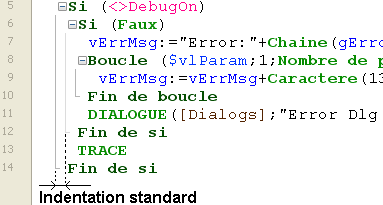
Modifier cette valeur peut être utile si vos méthodes contiennent des algorithmes complexes avec de nombreux niveaux d’imbrication. Une indentation plus étroite permettra de limiter les défilements horizontaux. - Afficher numéros de lignes : permet d’afficher par défaut les numéros des lignes dans chaque fenêtre de l’éditeur de méthodes. Il est possible de masquer ou d’afficher les numéros de lignes pour la fenêtre courante directement depuis l’éditeur de méthodes.
- Afficher les listes : permet d’afficher ou de masquer par défaut les listes d’objets (Commandes, Tables et champs, etc.) lors de l’ouverture d’une fenêtre de l’éditeur de méthodes. Il est possible de masquer ou d’afficher chaque liste directement depuis l’éditeur de méthodes.
- Correspondance des parenthèses : permet de modifier la signalisation graphique des parenthèses correspondantes dans le code. Cette signalisation apparaît lorsqu’une parenthèse est sélectionnée. Vous disposez des options suivantes :
- Aucune : pas de signalisation
- Rectangle : parenthèses encadrées par un filet noir
- Couleur de fond : parenthèses surlignées (la couleur est définie dans la zone "Couleurs", cf. paragraphe “Couleurs” ci-dessous)
- Gras : parenthèses affichées en gras.

- Mettre en surbrillance la ligne en exécution : permet de mettre en surbrillance la ligne en exécution dans le , en plus de la flèche jaune.

Si vous désélectionnez cette option, seule la flèche jaune est affichée.
Cette zone vous permet de configurer les mécanismes de saisie prédictive dans l’éditeur de méthodes afin de les adapter à vos habitudes de travail.
- Ouverture automatique de la fenêtre pour : déclenche ou non l’affichage automatique de la fenêtre de suggestion pour les constantes, les variables interprocess et locales et les tables.
Par exemple, lorsque l’option "Les variables interprocess et locales" est cochée, la fenêtre apparaît dès que vous saisissez le caractère $ :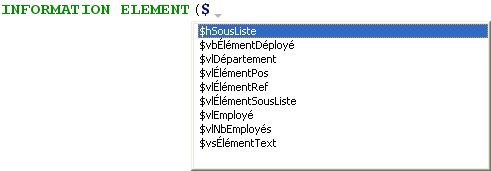
Vous pouvez désactiver ce fonctionnement pour certains éléments de langage en désélectionnant l’option correspondante. - Validation d’une suggestion sur : définit le contexte de saisie autorisant l’éditeur de méthodes à valider automatiquement la suggestion courante affichée dans la fenêtre d’aide à la saisie.
- Tabulation et délimiteurs : lorsque cette option est cochée, vous pouvez valider la suggestion courante en appuyant sur la touche Tabulation ou tout délimiteur pertinent dans le contexte. Par exemple, si vous saisissez "ALE" puis "(", 4D inscrira automatiquement "ALERTE(" dans l’éditeur. Voici la liste des délimiteurs pris en compte : ( ; : = < [ {
- Tabulation uniquement : lorsque cette option est cochée, seule la touche Tabulation permet d’insérer la suggestion courante. Ce fonctionnement spécifique permet notamment de faciliter la saisie de caractères délimiteurs dans les noms d’éléments, par exemple ${1}.
Note : Il est toujours possible de valider une suggestion via un double-clic dans la fenêtre ou la touche Retour chariot.
Ce groupe d’options vous permet de paramétrer les diverses couleurs utilisées dans l’interface de l’éditeur de méthodes.
- Ligne où se trouve le curseur (fenêtre active) / Ligne où se trouve le curseur (fenêtre désactivée) : Couleur de fond de la ligne contenant le curseur.
- Surlignage des mots trouvés : Couleur de surlignage des mots trouvés par une recherche.
- Surlignage des parenthèses : Couleur de surlignage des parenthèses correspondantes (utilisée lorsque les paires de parenthèses sont signalées par surlignage, cf. paragraphe “Options” ci-dessus).
- Arrière-plan zone d’édition : Couleur d’arrière-plan de la fenêtre de l’éditeur de méthodes.
- Texte suggéré : Couleur du texte de complètement proposé par l’éditeur de méthode en cours de saisie.
Produit : 4D
Thème : Préférences
Nom intl. : Methods Page
Débogueur
4D - Mode Développement ( 4D v14 R2)
4D - Mode Développement ( 4D v12.4)
4D - Mode Développement ( 4D v13.4)
4D - Mode Développement ( 4D v14 R3)
4D - Mode Développement ( 4D v14.3)
4D - Mode Développement ( 4D v14 R4)







